Πώς να χρησιμοποιήσετε το VeraCrypt για εύκολη κρυπτογράφηση ενός Stick USB

Στο πρόσφατο άρθρο μου "πώς να είμαι σούπερ-κατάσκοπος"σχετικά με το VeraCrypt, σας έδωσα μια σύντομη περιγραφή του πώς να κρυπτογραφήσετε ένα αρχείο. Αλλά τι γίνεται αν θέλετε να είστε ένας κατασκοπευτικός κατάσκοπος και να κρυπτογραφήσετε ένα stick USB; Ναι, μείνετε πίσω James Bond και Jason Bourne. Βγάζουμε τώρα τα μεγάλα όπλα.

"Αυτό το 007 είναι ένα κρυπτογραφημένο stick USB. Το μόνο που χρειάζεστε όταν αντιμετωπίζετε θανατηφόρα πολύ οπλισμένους ρώσους αντιπροσώπους της KGB. "
Τα USB sticks είναι μικρά, πράγμα που σημαίνει ότι μπορούν να είναιεύκολα να χαθεί ή / και να κλαπεί. Αυτό σημαίνει ότι οτιδήποτε στα USB stick σας πρέπει να έχει κάποιο είδος κρυπτογράφησης σε αυτό για να αποτρέψει τουλάχιστον τον περιστασιακό κλέφτη ή snoop.
Δεν θα πάρετε ένα "αυτό το USB stick θα αυτοκαταστραφεί σε πέντε δευτερόλεπτα" είδος δράμα, αλλά κρυπτογράφηση αρχεία σας είναι ακόμα κάπως δροσερό.
Πώς να χρησιμοποιήσετε το Veracrypt για την κρυπτογράφηση ενός Stick USB
Πρώτα, βρείτε ένα stick USB. Αν αυτή είναι η πρώτη φορά που το κάνετε αυτό, ίσως βρείτε ένα που δεν σας πειράζει να καταστρέψετε αν κάτι πάει στραβά. Τίποτα δεν είναι πιθανό να πάει στραβά, αλλά ποτέ δεν ξέρετε. Συνδέστε το στον υπολογιστή σας.
Τώρα κατεβάστε, εγκαταστήστε και ανοίξτε το Veracrypt. Κάντε κλικ στην επιλογή "Δημιουργία έντασης."
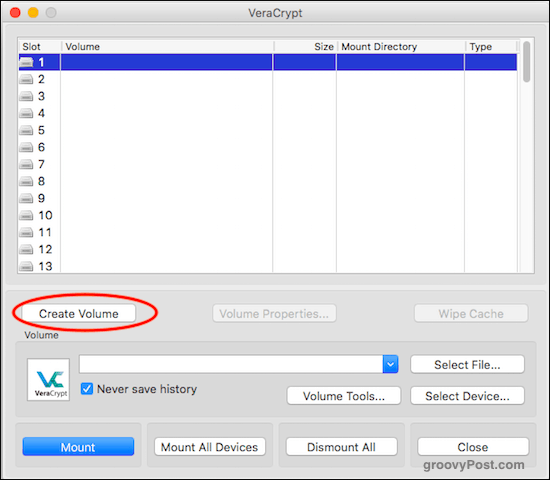
Επιλέξτε τη δεύτερη επιλογή, "Δημιουργία τόμου μέσα σε διαμέρισμα / μονάδα δίσκου".
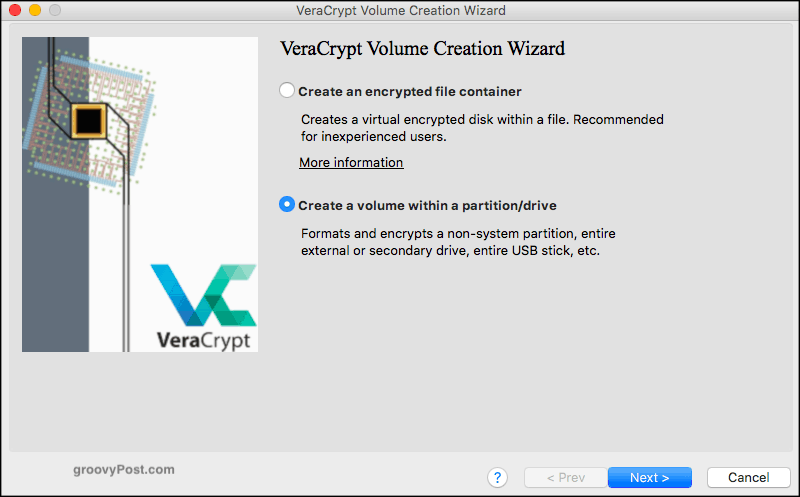
Τώρα επιλέξτε "Επιλογή συσκευής".
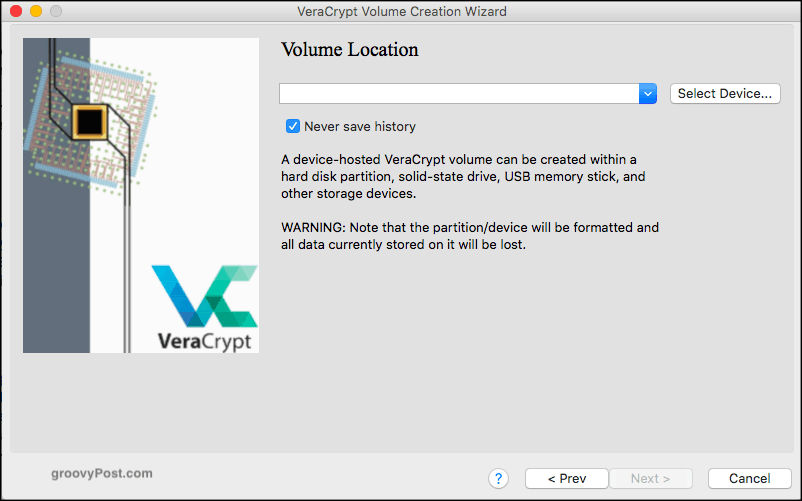
Εισαγάγετε τον κωδικό πρόσβασης διαχειριστή, έτσι ώστε το πρόγραμμα να γνωρίζει ότι επιτρέπεται η κρυπτογράφηση συσκευών στον υπολογιστή.
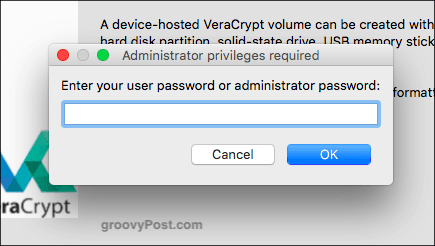
Στη συνέχεια, επιλέξτε τη συσκευή που θέλετε να κρυπτογραφήσετε. Στην περίπτωσή μου, είναι η μονάδα USB HAMA.
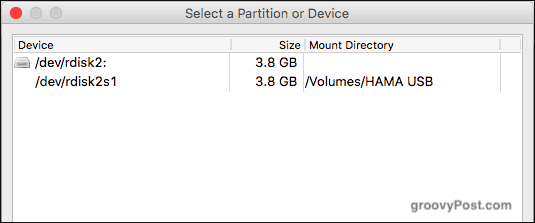
Στη συνέχεια, μπορείτε να σας προειδοποιήσει ο Veracrypt για τοεπικείμενη αποκάλυψη εάν προχωρήσετε πέρα από αυτό το σημείο. Πιστέψτε με, ο Arnold Schwarzenegger δεν αποστέλλεται πίσω στο παρελθόν για να προστατεύσει τον John Connor αν αποφασίσετε να κρυπτογραφήσετε το USB stick σας.
Κάντε κλικ στο "Ναι" για να προχωρήσετε. Ή στη γλώσσα Star Trek, "το κάνετε έτσι".
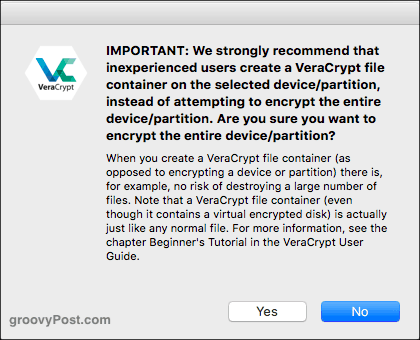
Είστε προειδοποιημένοι τότε ότι κρυπτογραφείτε τη μονάδα δίσκουθα διαγράψει τα πάντα στη μονάδα δίσκου. Έτσι, αν έχετε κάτι σημαντικό εκεί (π.χ. μουσικά άλμπουμ του David Hasselhoff), στη συνέχεια, δημιουργήστε αντίγραφα ασφαλείας πρώτα. Επειδή ο Hoff πρόκειται να πάρει το Nuked από τη Vera. Κάντε κλικ στο κουμπί "Ναι".
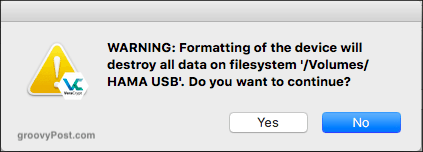
Ακολουθούν οι επιλογές κρυπτογράφησης. Εάν δεν εργάζεστε για τον NSA και γνωρίζετε τη διαφορά μεταξύ κάθε πρωτοκόλλου κρυπτογράφησης, διατηρήστε τον στον προεπιλεγμένο AES και στον αλγόριθμο κατακερματισμού SHA-512. Κανείς δεν πρόκειται να ξεφύγει από τον τοίχο.
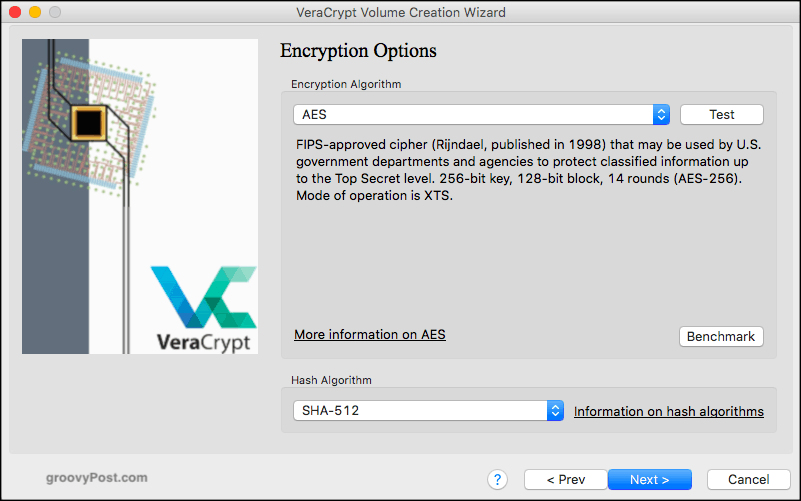
Τώρα το πιο σημαντικό κομμάτι. Ο κωδικός. Παρακαλώ, μην πάρετε χαριτωμένο. Αριθ. 12345. Όχι abcde. Μην χρησιμοποιείτε το όνομα της συζύγου σας, το όνομα του συζύγου σας, το όνομα του κατοικίδιου ζώου, το όνομα του παιδιού με τα γενέθλιά του στο τέλος κ.λπ.
Κάντε έναν κωδικό 25-30 χαρακτήρων, κεφαλαία, πεζά, αριθμούς, σύμβολα, νοηματική γλώσσα και κώδικα Morse. Και αποθηκεύστε το σε έναν διαχειριστή κωδικών πρόσβασης για να το θυμάστε.
Ένα tip - κλικ στο "Display Password" για να βεβαιωθείτε ότι το έχετε εισάγει σωστά.
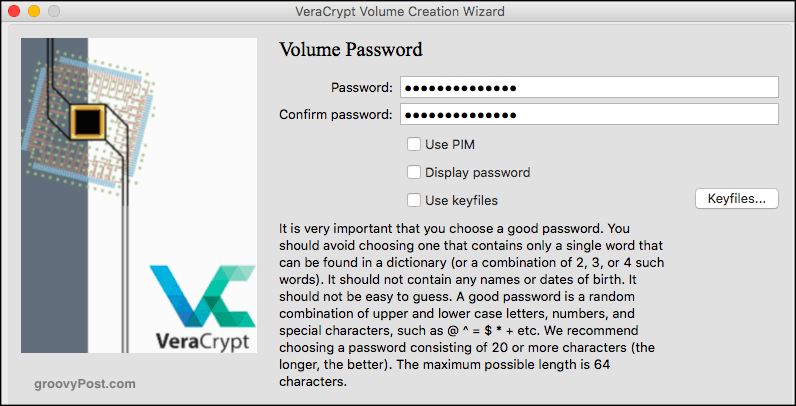
Αφήστε τις επιλογές μορφοποίησης στις προεπιλεγμένες ρυθμίσεις τους. Στην περίπτωση αυτή, FAT.
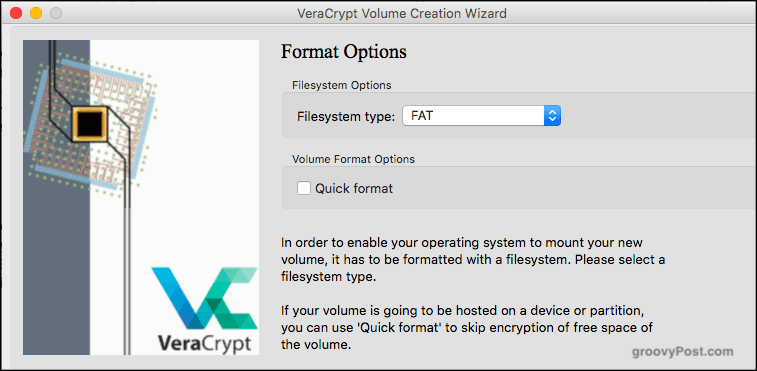
Τώρα πρέπει να δημιουργήσετε ισχυρά κλειδιά κρυπτογράφησης. Αυτό γίνεται με τυχαία μετακίνηση του ποντικιού σας γύρω από το παράθυρο Veracrypt.
Όταν η μπλε γραμμή φτάσει στο τέλος, κάντε κλικ στο "Format" και παρακολουθήστε το VeraCrypt να κάνει τη μαγεία της.
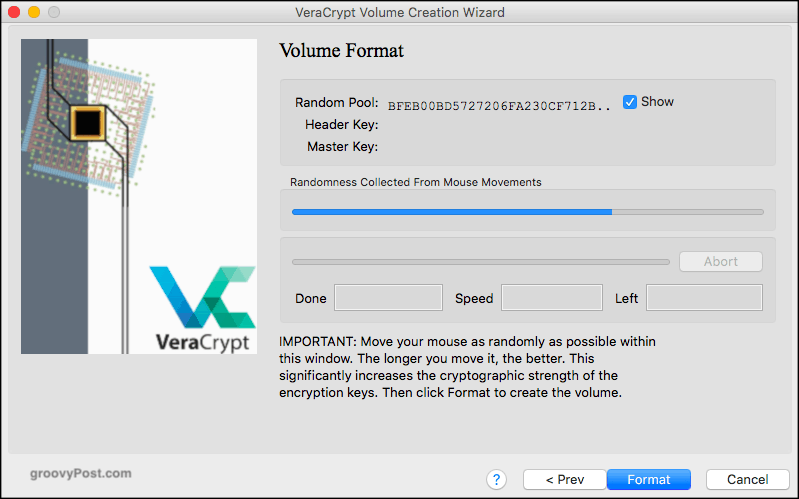
Αλλά πρώτα μια ακόμη υπενθύμιση ότι ο κόσμος θα εκραγεί εάν μορφοποιήσετε το USB stick σας. Κάντε κλικ στο κουμπί "Ναι".
Πιστέψτε με, το έκανα και είμαι ακόμα εδώ. Εκτός αν είμαι τώρα στο Matrix.

Θα δείτε τώρα τη μορφοποίηση της συσκευής USB σας μαζί με το χρόνο που απομένει μέχρι να τελειώσει. 11 λεπτά. Ώρα για έναν υπνάκο.
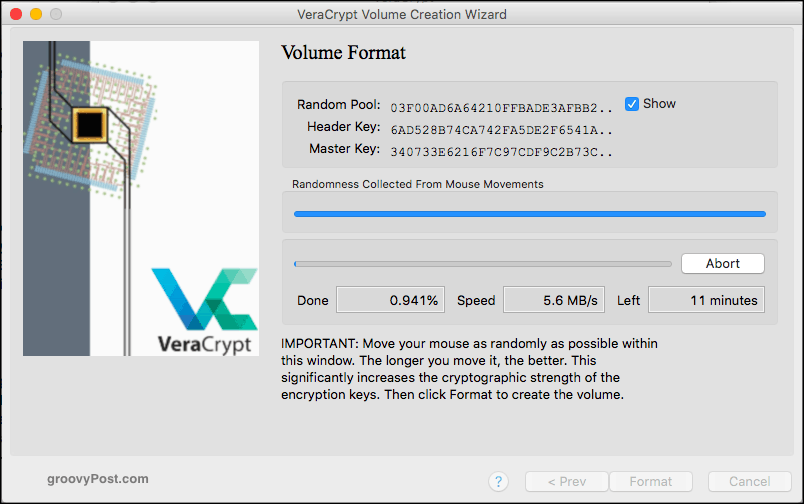
Τότε έχει γίνει! Κάντε κλικ στο OK για έξοδο από τον οδηγό μορφοποίησης.
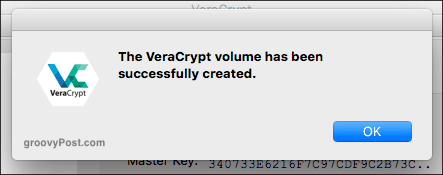
Τώρα για να το δοκιμάσετε. Επισημάνετε μια υποδοχή (ο αριθμός 1 είναι καλός) και στη συνέχεια κάντε κλικ στην επιλογή "Επιλογή συσκευής".
Πλοηγηθείτε στην περιοχή του σκληρού σας δίσκου και επιλέξτε τη μονάδα USB που μόλις κρυπτογραφήσατε.
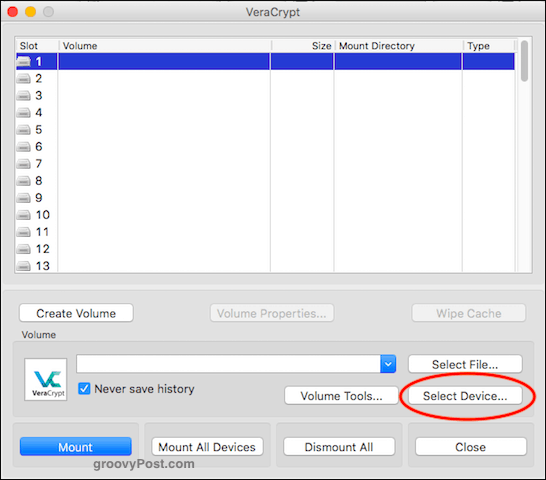
Τώρα πληκτρολογήστε τον κωδικό πρόσβασης στη νέα κρυπτογραφημένη συσκευή σας και κάντε κλικ στο OK.
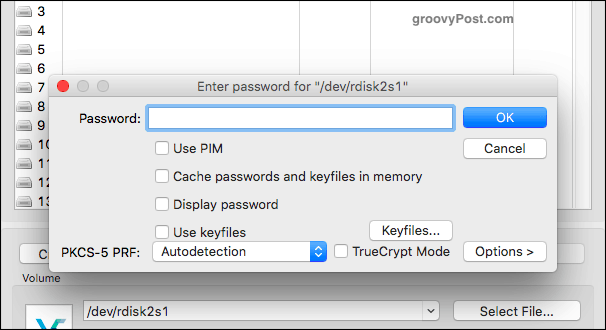
Υποθέτοντας ότι εισάγατε τον σωστό κωδικό πρόσβασης, θα το δείτε τώρα ανοικτό στο VeraCrypt. Για να ανοίξετε τη συσκευή, κάντε διπλό κλικ στο VeraCrypt ή μεταβείτε στο φάκελο της συσκευής σας στο σκληρό σας δίσκο.
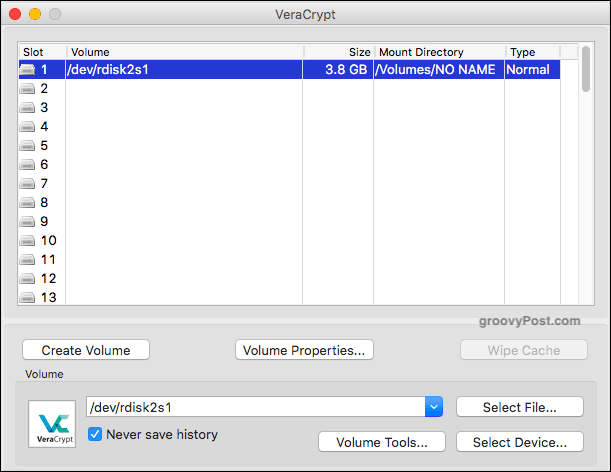
Περίεργος να μάθεις τι θα συμβεί αν μπήκεςλάθος κωδικό πρόσβασης; Αυτό θα δείτε. Αυτό το είδος φαίνεται σαν να έχει σπάσει η μονάδα USB σας; Που δεν θα ήταν κακό αν οι κακοί άντρες είχαν το USB stick σας, αποφασισμένοι να πάρουν τα χέρια τους στο αντίγραφο του "Είμαι απλώς ψάχνει για την ελευθερία".
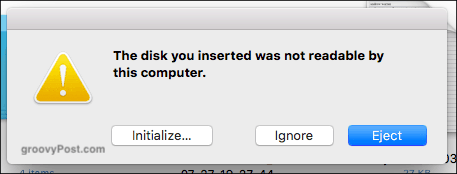
συμπέρασμα
Στο τρίτο και τελικό μέρος της σειράς VeraCrypt, θα σας δείξω πώς να αποκρύψετε ένα κρυπτογραφημένο δοχείο μέσα σε ένα άλλο κρυπτογραφημένο δοχείο στη συσκευή σας. Ερχομαι συντομα.










Αφήστε ένα σχόλιο